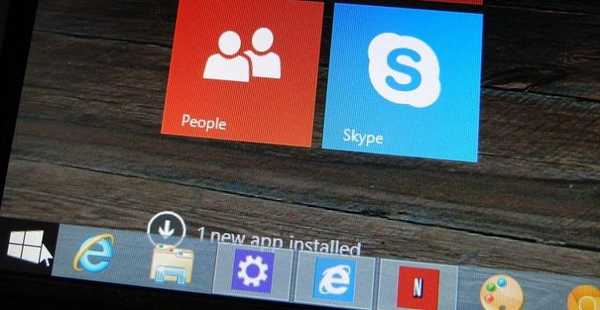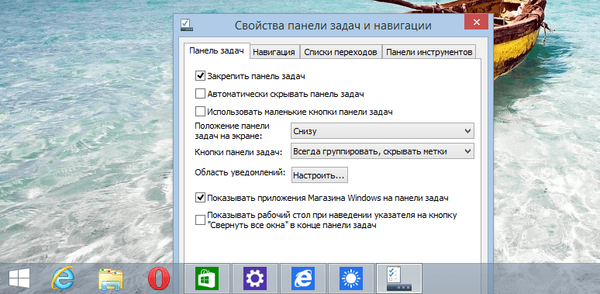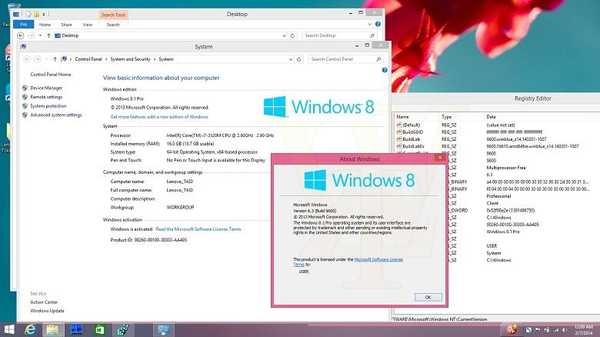Dukungan resmi lengkap untuk mesin virtual dengan Unified Extensible Firmware Interface (UEFI) di VMware Workstation muncul sejak versi 10. Namun, di VMware Workstation 8.x atau 9.x ada (secara resmi tidak didukung) kemampuan untuk menjalankan mesin virtual berdasarkan UEFI .
Pada artikel ini, kami akan menunjukkan cara membuat mesin virtual dengan UEFI di VMware Workstation dan cara menginstal OS di atasnya (misalnya, Windows 8.1 x64).
Terlepas dari kenyataan bahwa VMware Workstation 10 dinyatakan sebagai platform dengan dukungan UEFI penuh, tidak ada antarmuka grafis untuk beralih antara BIOS dan UEFI (seperti pada versi sebelumnya).
Buat mesin virtual bersih baru oleh wizard (jangan nyalakan!). Jadi, agar mesin virtual bekerja di lingkungan UEFI alih-alih BIOS, Anda harus membuka file konfigurasi mesin virtual (file dengan ekstensi * .vmx) dan tambahkan baris:
firmware = "efi"

Setelah itu, hidupkan mesin virtual dengan entri BIOS (Power -> Power On to BIOS).
Kiat. Jika Anda menambahkan baris bios.forceSetupOnce = "TRUE" ke file konfigurasi mesin virtual, pada saat VM melakukan booting, jendela pengaturan BIOS / EFI secara otomatis akan terbuka.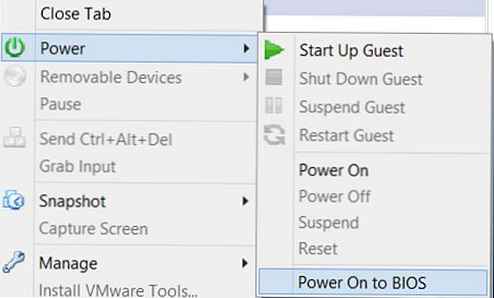
Alih-alih menu BIOS tradisional, "Manajer boot", Memungkinkan Anda memilih perangkat yang ingin Anda boot atau buka konsol EFI (shell).
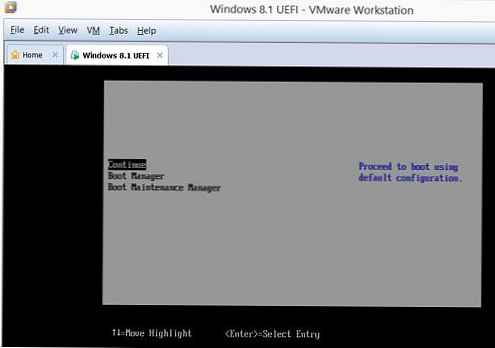
Untuk menginstal Windows 8.1 pada mesin virtual VMWare dengan UEFI, Anda memerlukan image iso asli atau image boot yang disiapkan secara khusus (cara membuat USB flash drive instalasi dengan Windows 8 untuk instalasi dalam mode UEFI).
Kiat. Anda dapat membuat disk instalasi Windows 7 untuk instalasi di UEFI seperti ini.Ikuti prosedur instalasi Windows 8.1 standar.
Catatan. Pemasang akan secara otomatis mengubah disk menjadi gaya GPT dan membuat partisi yang diperlukan: partisi sistem EFI (EF00) dengan bootloader (100 mb dengan FAT32 FS), Pemulihan, MSR dan partisi data. Lebih lanjut tentang bagian di sini.Setelah instalasi Windows 8.1 (x64) selesai, jalankan perintah msinfo32.exe (Informasi Sistem) dan pastikan jenis BIOS (Mode BIOS) adalah UEFI.
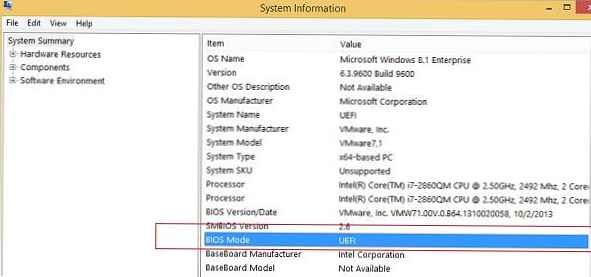
Properti disk virtual akan menunjukkan bahwa GUID Partition Table (GPT) digunakan, karena UEFI MBR dalam mode naif tidak didukung (hanya dalam mode kompatibilitas).
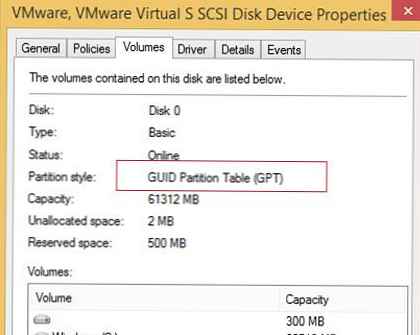
Jadi, kami menunjukkan cara mengaktifkan dukungan UEFI pada mesin virtual VMware, dan menginstal versi Windows 8.1 64-bit di atasnya.